編輯點評:設備間的智能橋梁
KDE Connect是一個跨平臺連接的軟件,這個軟件可以讓手機與電腦進行連接從而進行互動傳輸功能,可以傳輸數據,也可以傳輸一些文件文檔等等,對手機或者電腦進行遠程管控的一個軟件,通知和一系列的內容都是同步的。
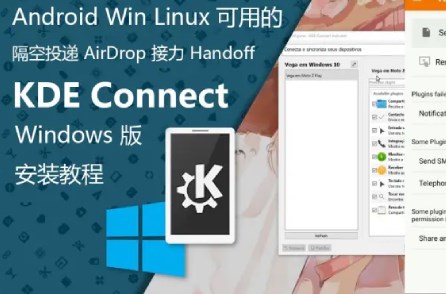
kde connect怎么配對
KDE Connect 可以連接相同網絡中的設備。因此,確保你的 Linux 系統和安卓設備都連接到了同一個無線網絡中。
打開你手機里的 KDE Connect。你應該可以見到你的 Linux 系統的名稱。如果沒有看到任何內容,確保你的設備和 Linux 都連接到了同一個網絡后點擊 “刷新 Refresh”。
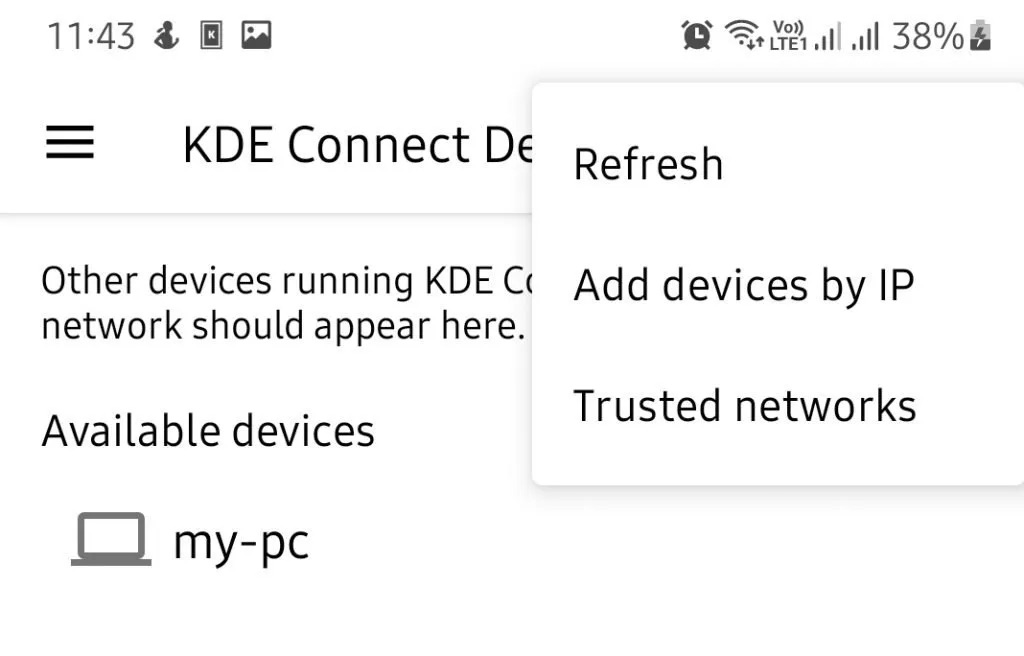
打開 Linux 中的 KDE Connect,你應當見到你的手機進入了下圖展示的樣子。
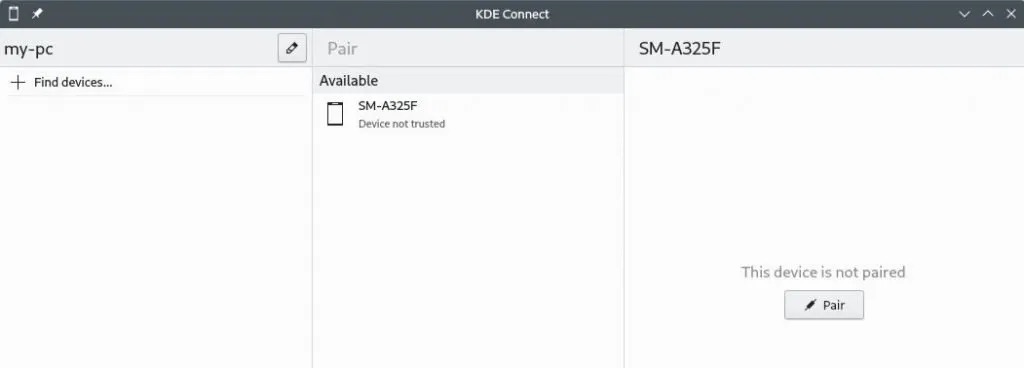
現在,點開你手機的名稱然后點擊 “配對 Pair”。
緊接著你的手機就會收到一個提醒:是否接受配對。選擇 “接受 Accept”。
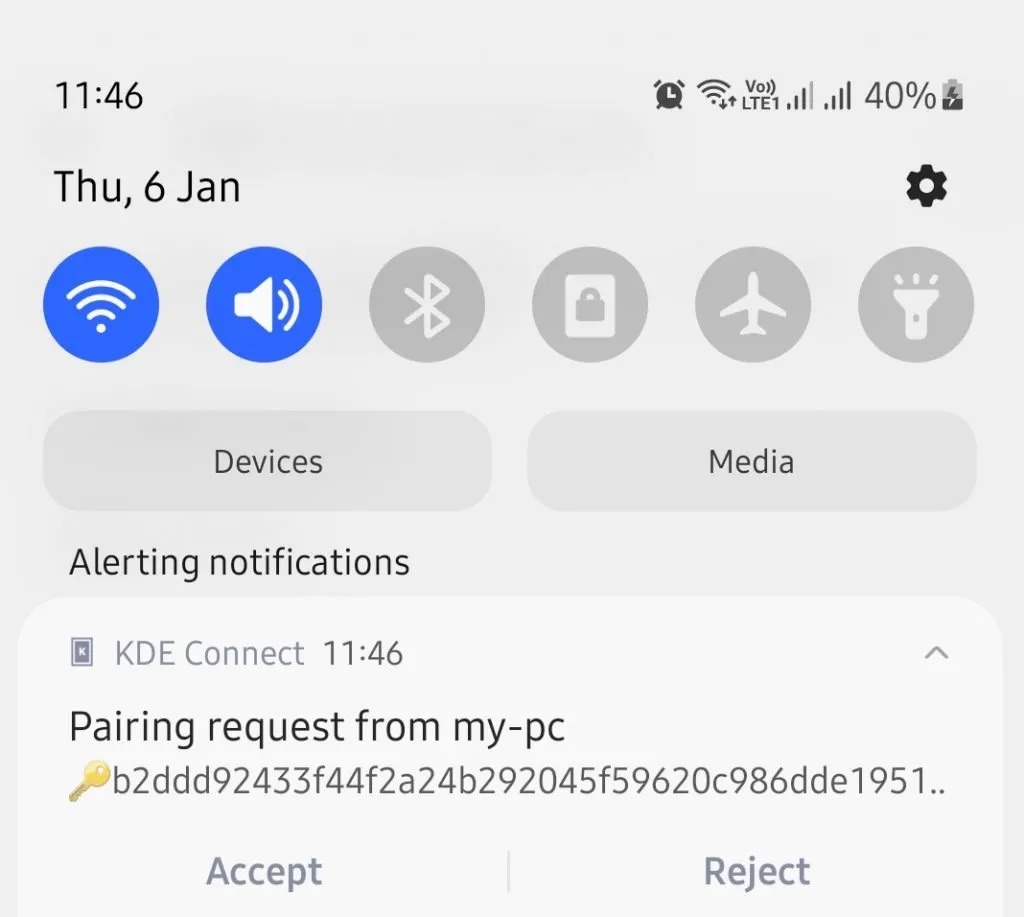
代表你的手機的圖標應當轉為綠色 ,這表示你的手機和 Linux 系統都已經連接且配對。
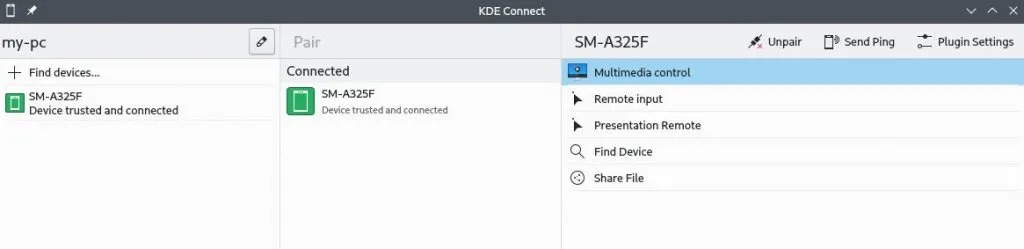
KDE Connect 是什么軟件
KDE Connect 是基于 KDE Framework 開發的可以將設備互相連接的應用程序,使用基于 TLS 通信的安全的私有公開協議。 可用功能包括但不限于: 文件互傳,通知同步,音量控制,多媒體控制,剪貼板同步,執行預定義命令,從電腦通過手機發送短信等。 目前 KDE Connect 已經擁有 Linux、Android、Windows、macOS、Sailfish OS 版本的客戶端,使用這些系統的設備均可互相連接,互相通信。
KDE Connect 使用場景
跨設備復制粘貼:在手機上復制文本,可以直接粘貼到電腦中。
通知同步:在電腦上查看并回復來自Android的通知。
快速文件分享:一鍵將文件從手機發送至電腦。
多媒體遙控器:用手機控制Linux上的媒體播放器。
虛擬觸控板和鍵盤:手機屏幕變身為電腦的觸控板和鍵盤。
演示文稿遙控:手機輕松切換演示頁面。
遠程執行命令:在手機上啟動電腦的shell命令。
短信管理:在電腦上閱讀、發送和回復短信。
KDE Connect提醒同步怎么打開
我將為你演示提醒同步選項應在何處打開。打開你安卓手機中的 KDE Connect 程序,進入 “已連接設備 Connected Device” 部分。打開 “ 提醒同步 Notification Sync ” 并選擇 “ 打開設置應用 OPEN SETTINGS ”。
對 KDE Connect 啟用通知訪問,然后點擊 “允許 Allow”。
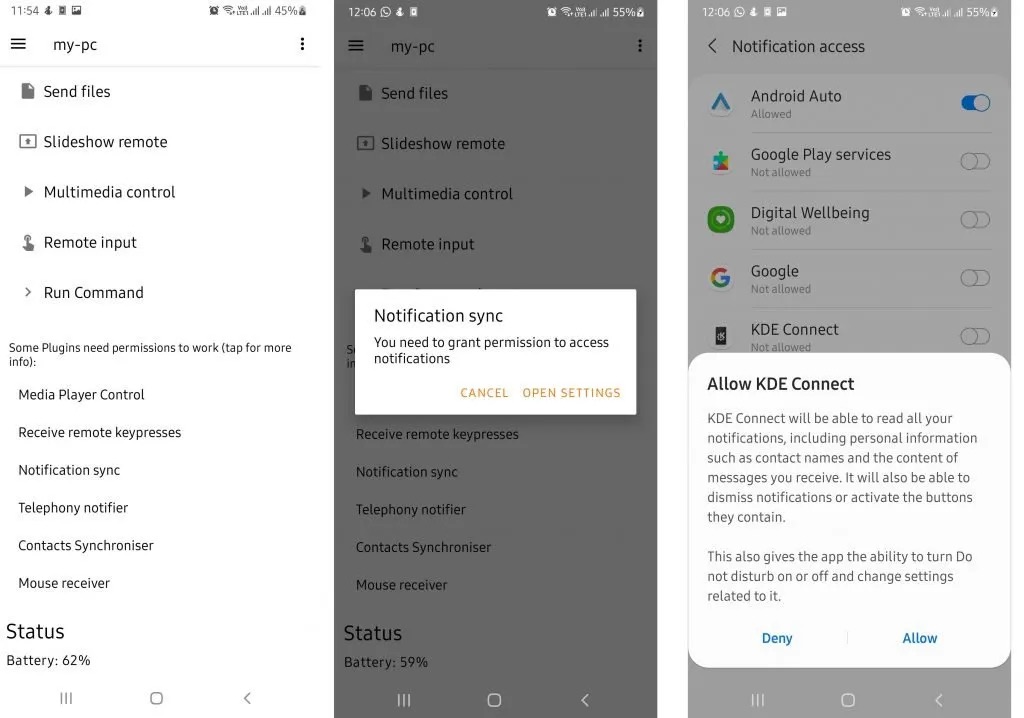
之后將展示你手機上的提醒到你的 Linux 設備。例如,下面的提醒是我在我的測試安卓設備中收到的。
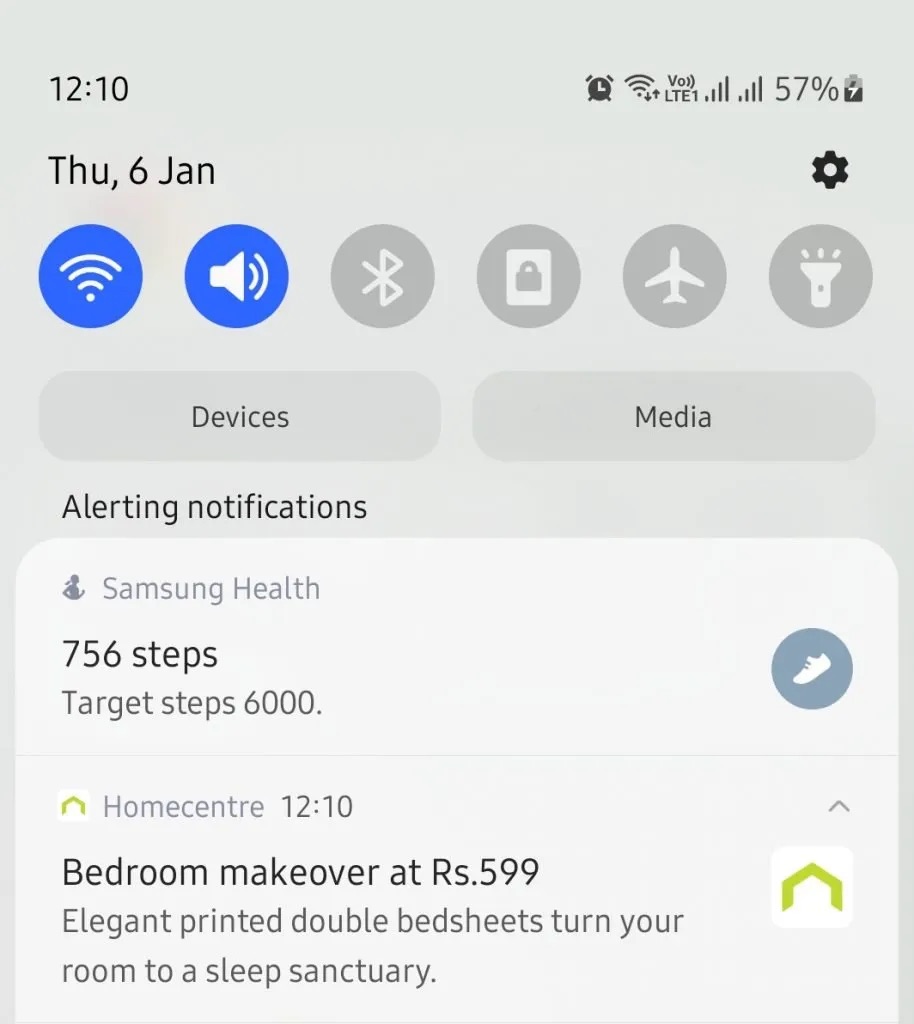
同樣的信息也展現在了 Linux 系統中的 KDE Connect。
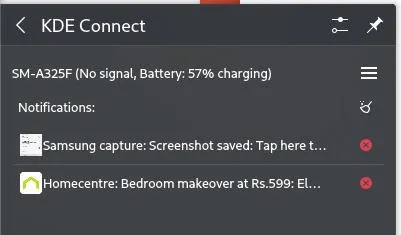
同樣地,在給 KDE Connect 權限后,你可以啟動對你可用的其他服務。
更新日志
1.32.7
*修復了文件傳輸成功時顯示失敗的問題
*修復了授予權限后插件列表不更新的問題
1.32.5
*修復了Android 14中的崩潰問題+
1.32.3
*修復受信任設備列表
1.32.2
*處理過期證書
*支持遠程鼠標雙擊拖動
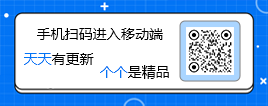

 攜程旅行app手機版
攜程旅行app手機版 手機百度app官方版
手機百度app官方版 抖音極速版app正版
抖音極速版app正版 得物(毒)app官方版
得物(毒)app官方版 云閃付客戶端官方版
云閃付客戶端官方版 金山辦公WPS Office手機官方最新版
金山辦公WPS Office手機官方最新版 小紅書app下載安裝
小紅書app下載安裝 美圖Wink修圖軟件官方版
美圖Wink修圖軟件官方版 網易云音樂app正版
網易云音樂app正版 快手2024最新版官方正版
快手2024最新版官方正版

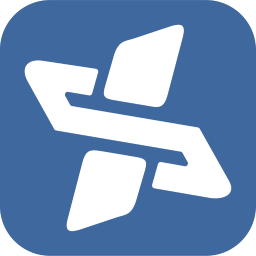



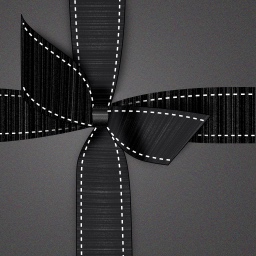


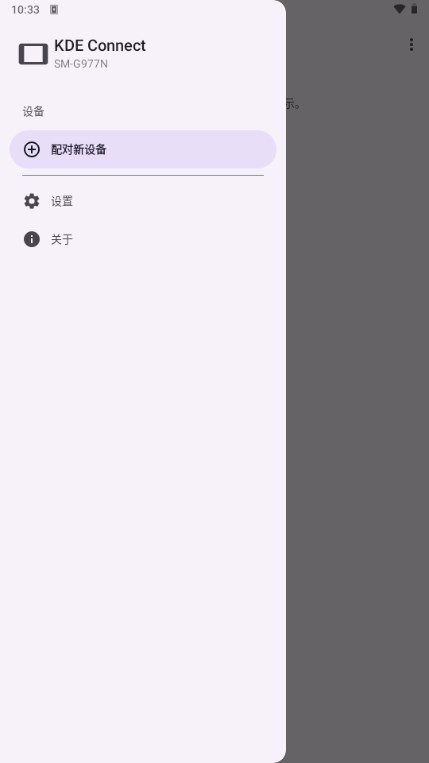
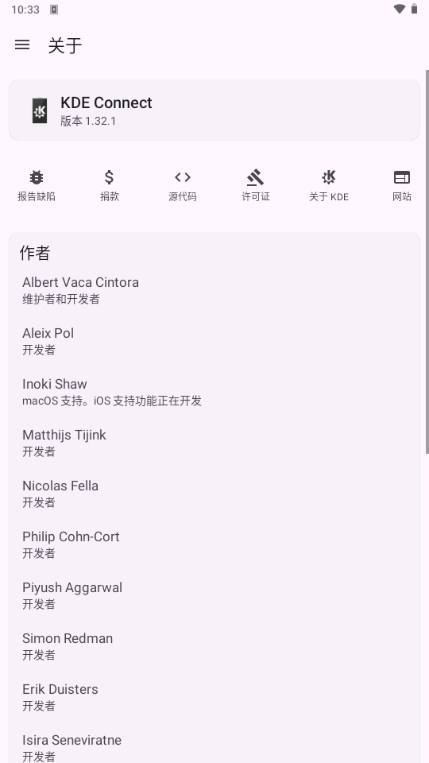

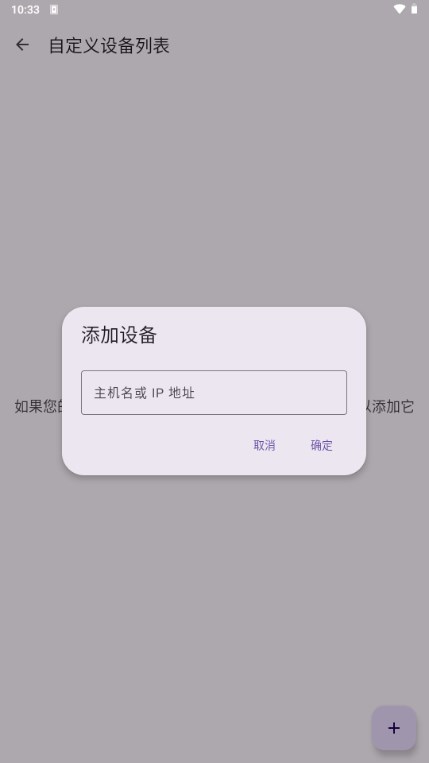
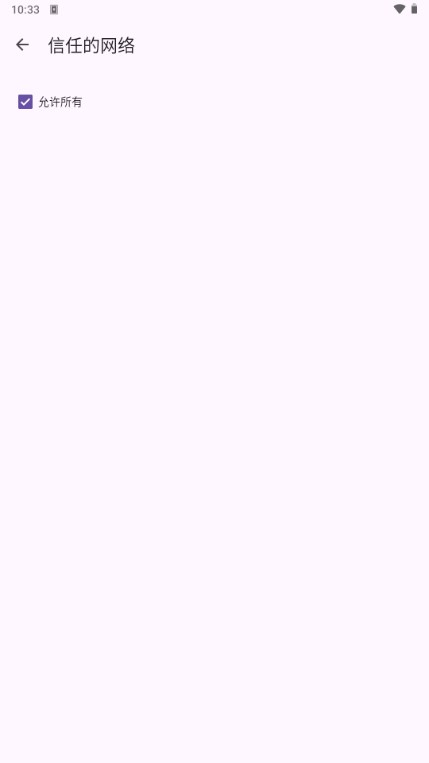



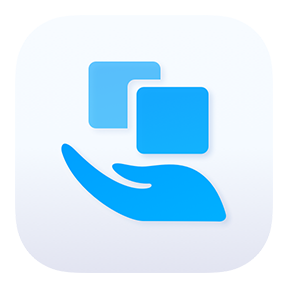




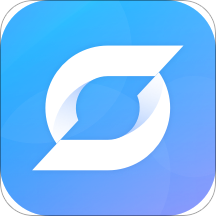

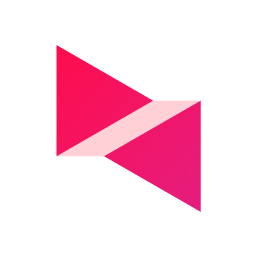


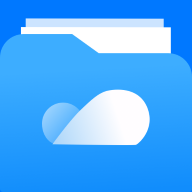 tyranor助手官方版v1.0.2 最新版
tyranor助手官方版v1.0.2 最新版 藍莓工具極速版app最新版v1.0 安卓手機版
藍莓工具極速版app最新版v1.0 安卓手機版 手機工具大師免費版v1.3 最新版
手機工具大師免費版v1.3 最新版 第一修改器安卓最新版1.0 手機版
第一修改器安卓最新版1.0 手機版 JsHD調試器軟件v2.1.9 安卓手機版
JsHD調試器軟件v2.1.9 安卓手機版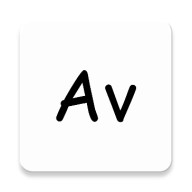 AniVu RSS訂閱工具v2.0 手機版
AniVu RSS訂閱工具v2.0 手機版 保密柜app免會員版v24.01.02 安卓手機版
保密柜app免會員版v24.01.02 安卓手機版 貓叫模擬器appv3.26 最新版
貓叫模擬器appv3.26 最新版 退休計算器3.4.6最新版
退休計算器3.4.6最新版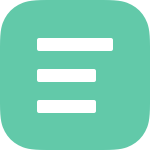 OPPO智能側邊欄apk最新版v14.1.2 安卓版
OPPO智能側邊欄apk最新版v14.1.2 安卓版 屏掌控單色版手機app1.15.5.0 最新版
屏掌控單色版手機app1.15.5.0 最新版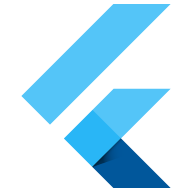 miodm彈幕提取工具v0.1.0 手機版
miodm彈幕提取工具v0.1.0 手機版 聽風工具箱軟件官方正版v5.0.1 手機版
聽風工具箱軟件官方正版v5.0.1 手機版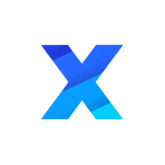 漣漪X工具箱v1.15 安卓最新版
漣漪X工具箱v1.15 安卓最新版 弦應用商店手表版v1.011 最新版
弦應用商店手表版v1.011 最新版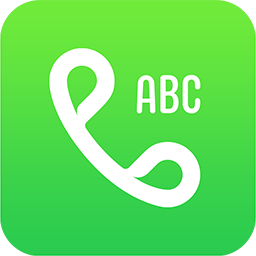 神指撥號手機客戶端3.2.6 最新版
神指撥號手機客戶端3.2.6 最新版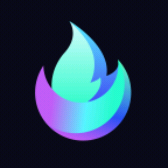 瞬火會員版解鎖版免費1.1.6 手機版
瞬火會員版解鎖版免費1.1.6 手機版 手機模擬位置修改v3.1.5 安卓版
手機模擬位置修改v3.1.5 安卓版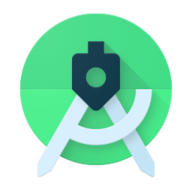 AIDE編譯器app官方版v3.2.191010-3.2.1 中文正版
AIDE編譯器app官方版v3.2.191010-3.2.1 中文正版 WatchDPI手表DPI修改軟件v1.0.6 安卓手機版
WatchDPI手表DPI修改軟件v1.0.6 安卓手機版 磁力樂app最新版v1.0.1 安卓最新版
磁力樂app最新版v1.0.1 安卓最新版










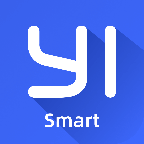


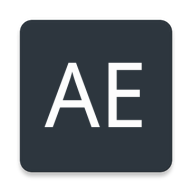

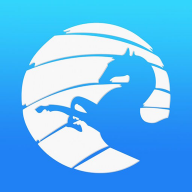
 永久免費b站直播app
永久免費b站直播app 行車記錄儀app大全
行車記錄儀app大全 解壓神器合集
解壓神器合集 安卓生活軟件合集
安卓生活軟件合集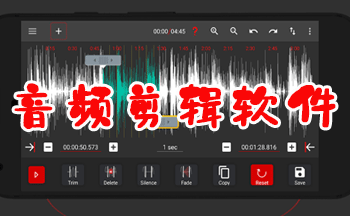 音頻剪輯軟件
音頻剪輯軟件 光速虛擬機安卓正版
光速虛擬機安卓正版
 藍莓工具箱
藍莓工具箱
 LuoJuBoxX聚箱工具箱
LuoJuBoxX聚箱工具箱
 智簡云iapp源碼平臺
智簡云iapp源碼平臺
 麻吉分身2024官方版
麻吉分身2024官方版
 玩機百寶箱官方正式版
玩機百寶箱官方正式版
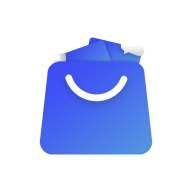 微思應用商店手表版apk安裝包
微思應用商店手表版apk安裝包
 妙評社區app最新版
妙評社區app最新版
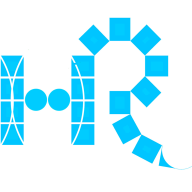 新疆人才網app最新版
新疆人才網app最新版
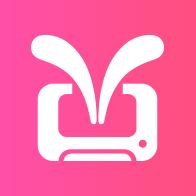 美印兔兔
美印兔兔
熱門評論
最新評論